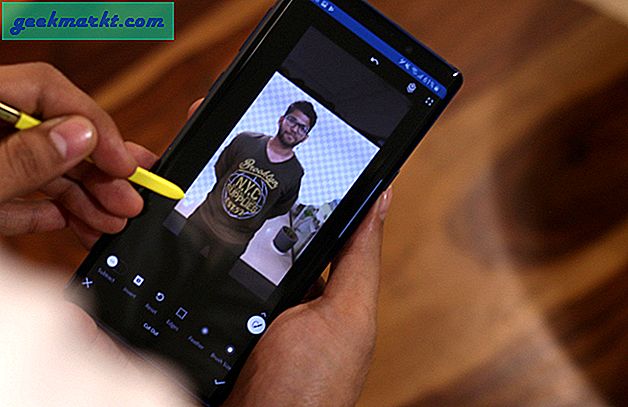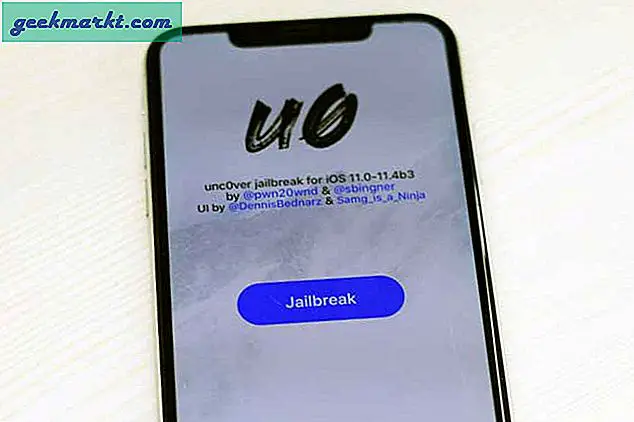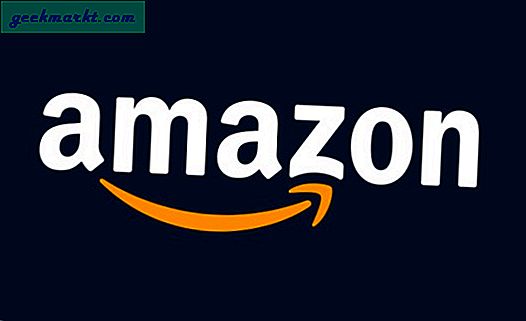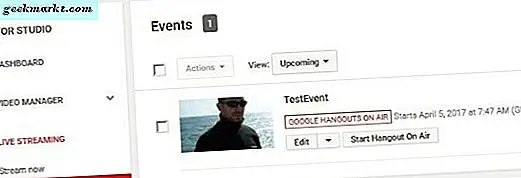Während es schwierig ist, sich bei der Arbeit von zu Hause aus nicht mehr abzulenken, können Sie mit Google Assistant einen Zeitplan erstellen, um das Beste aus sich herauszuholen. So kann Ihnen Ihr Google-Assistent beim Erstellen eines Arbeitsalltags helfen.
Lesen Sie auch:Apps, die bei der Arbeit von zu Hause aus produktiv bleiben
Verwalten des Arbeitszeitplans von zu Hause aus Mit Google Assistant
Google hat kürzlich eine neue Funktion namens "Workday Routines" in Google Assistant eingeführt. Hier können Sie Ihren Tagesablauf an einem Arbeitstag festlegen, um sich an Ihre Arbeitszeiten zu erinnern, wann Sie eine Pause einlegen, wann Sie spazieren gehen und wann Sie Zeit mit der Familie verbringen müssen usw. Halten Sie einen strengen Zeitplan für sich hilft Ihnen, sich auf Ihre Arbeit zu konzentrieren und erledigt die Arbeit.
Um Ihre Arbeitstagroutine festzulegen, öffnen Sie zunächst die Google Assistant-Einstellungen. Öffnen Sie dazu die Google App> Mehr> Einstellungen und dann Google Assistant.
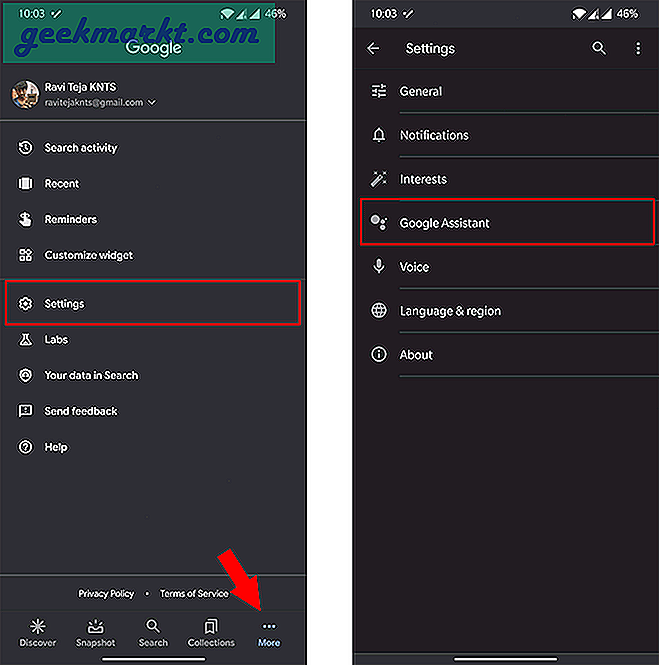
Scrollen Sie jetzt in den Google Asistant-Einstellungen nach unten und wählen Sie die Option Routinen unter den gängigen Einstellungen aus.
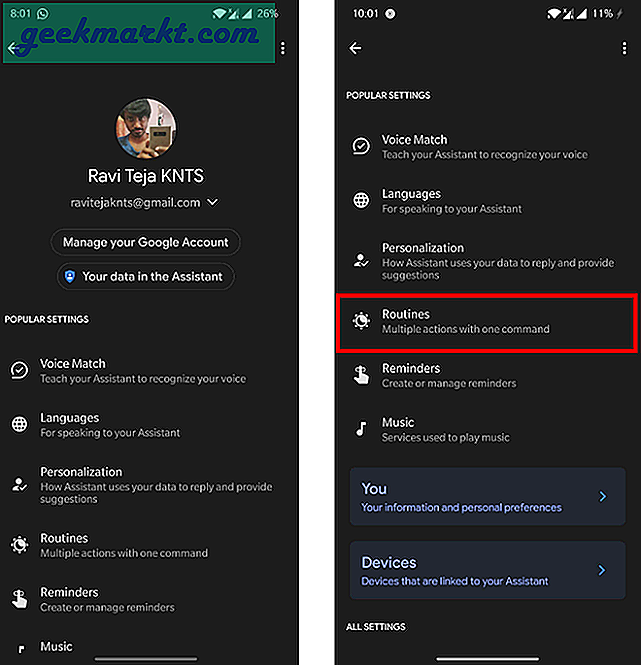
Hier finden Sie eine Option namens "Arbeitstag". Klicken Sie darauf und aktivieren Sie die Routine durch Einschalten des Umschalters.
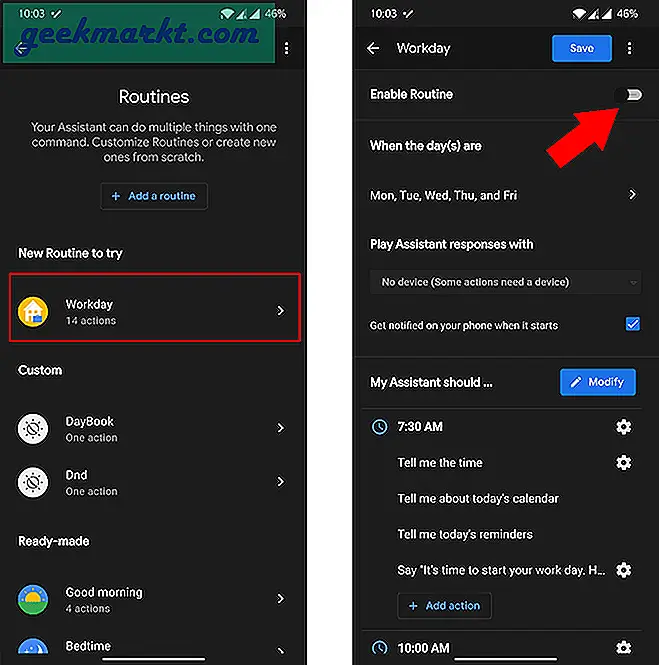
Stellen Sie nun die Arbeitstage so ein, dass Google Assistant Sie nur an den von Ihnen genannten Tagen an Ihren Zeitplan erinnert. Sie können auch Geräte auswählen, an die Sie erinnert werden möchten. Sie können es auf Ihr Telefon und auch auf jedes Nest-Gerät an Ihrem Arbeitstisch einstellen.
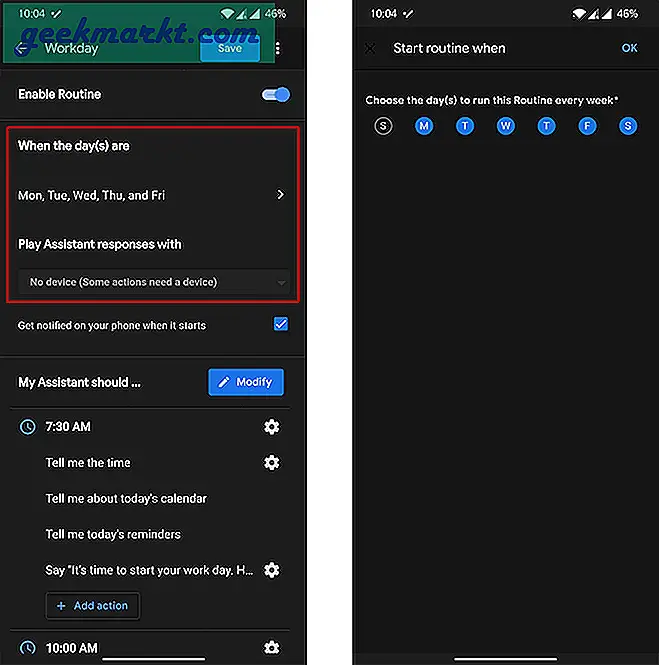
Scrollen Sie nach unten und klicken Sie auf die Schaltfläche "Ändern". Jetzt können Sie die bereits vorhandenen Routinen löschen oder ändern.
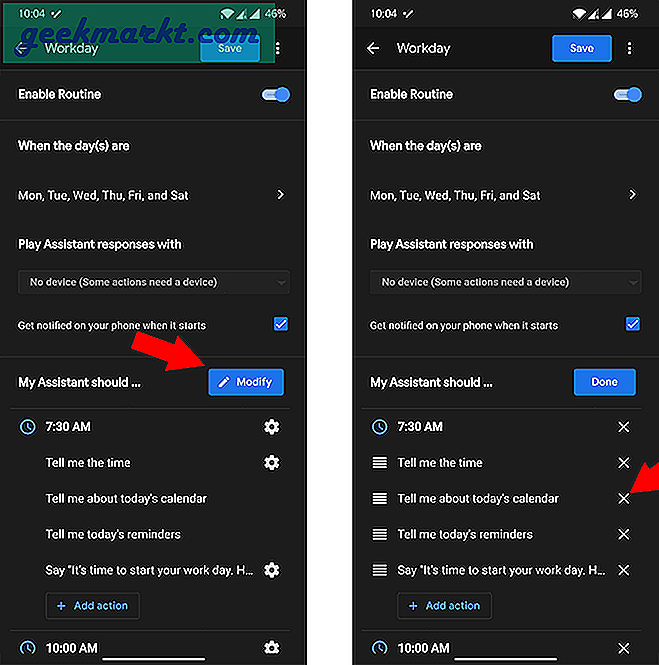
Klicken Sie auf die Option "Neue Zeit hinzufügen", um die Zeit für eine andere Routine festzulegen. Anschließend können Sie beliebte Aktionen im Zusammenhang mit der Heimsteuerung durchsuchen, Informationen abrufen, Geräteeinstellungen ändern, Sie an etwas erinnern oder etwas wie „Hände waschen“ usw. sagen, oder Sie können den Befehl eingeben, um eine benutzerdefinierte Aktion festzulegen. Google Assistant führt die Aktion aus, die Sie zu diesem Zeitpunkt erwähnt haben.
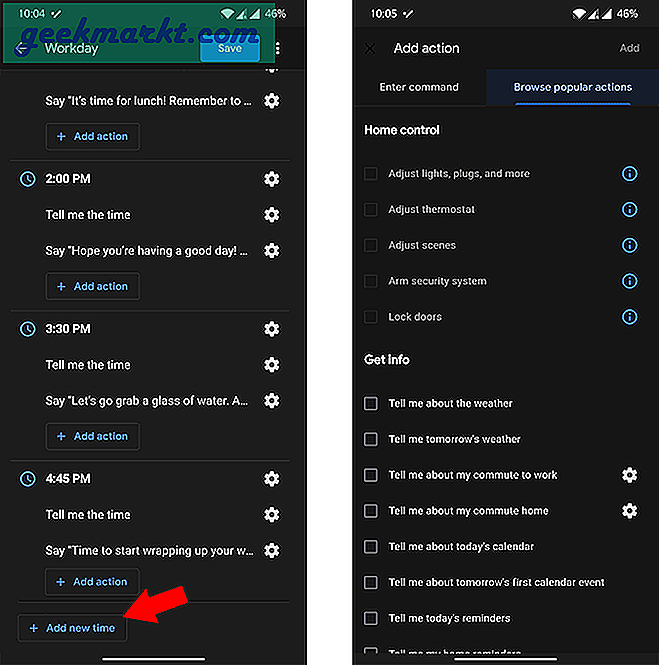
Sie können beispielsweise festlegen, dass Sie um 7 Uhr morgens spazieren gehen und dann bis 7:10 Uhr alle Lichter in Ihrem Zimmer ausschalten, um alles für Ihre Bedürfnisse zu automatisieren. In ähnlicher Weise stellen Sie die Besprechungszeit ein und stellen ein, dass Ihr Telefon stumm geschaltet wird. Wenn Sie Ihre tägliche Routine eingestellt haben, klicken Sie auf Speichern.
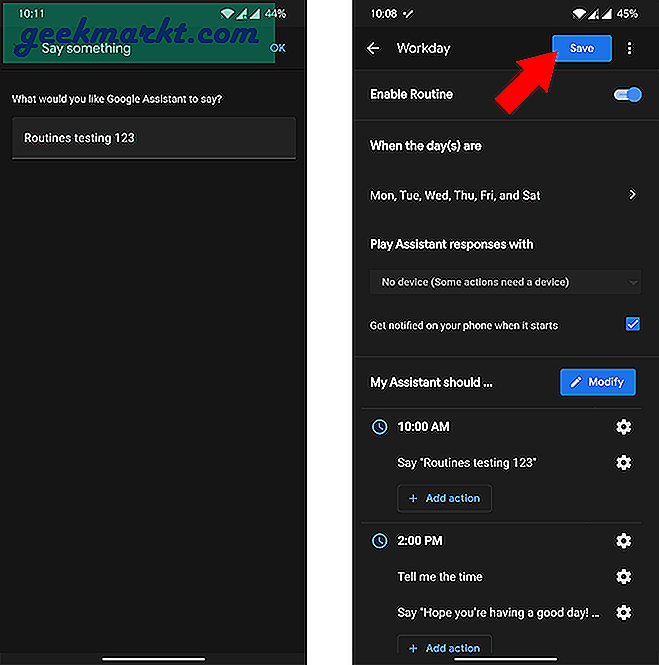
Google Assistant führt die Aktionen rechtzeitig aus und benachrichtigt Sie auf den von Ihnen genannten Geräten darüber. Wenn Sie keine Nest-Geräte hinzugefügt haben, werden Sie aufgefordert, diese hinzuzufügen. Trotzdem funktionieren Routinen auch am Telefon hervorragend, aber Sie können die Erinnerung erst auschecken, wenn Sie auf die Benachrichtigung klicken.
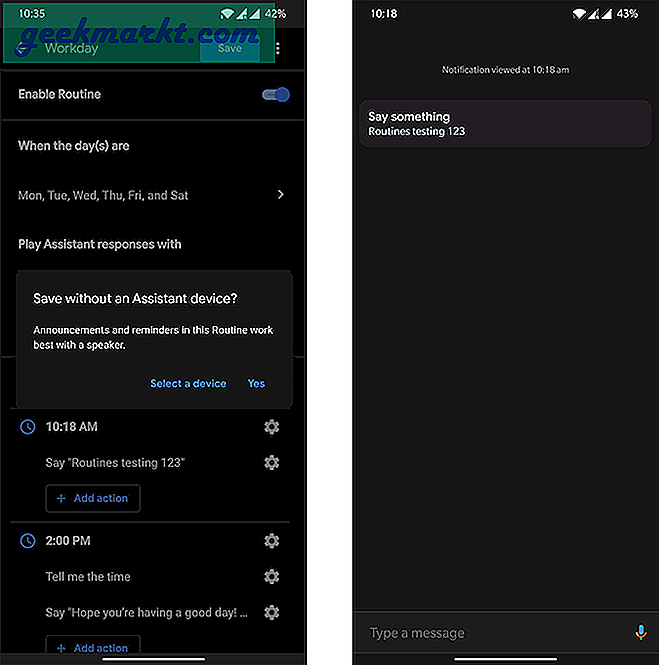
Lesen Sie auch:So verfolgen Sie Aktien intelligent mit Google Assistant